win10系统电源选项没有睡眠选项快捷键可以睡眠 Win10系统睡眠按钮消失了
更新时间:2024-04-16 14:46:57作者:xiaoliu
许多Win10系统用户反映他们在电脑的电源选项中找不到睡眠选项,甚至睡眠按钮也消失了,这让很多人困惑不解,因为睡眠功能对于节省电脑电量和延长硬件寿命都是非常重要的。在这种情况下,用户可能需要通过其他方式来让电脑进入睡眠模式,或者尝试重新安装系统来解决这个问题。希望微软能够尽快解决这个bug,让用户能够方便地使用睡眠功能。
具体步骤:
1.我们先去电源设置里去看一下,WIn+X快捷键打开电源设置,也没有睡眠选项了;
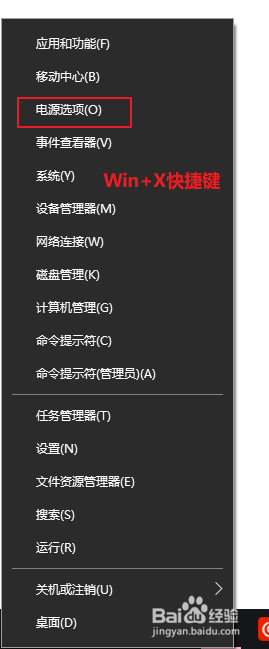
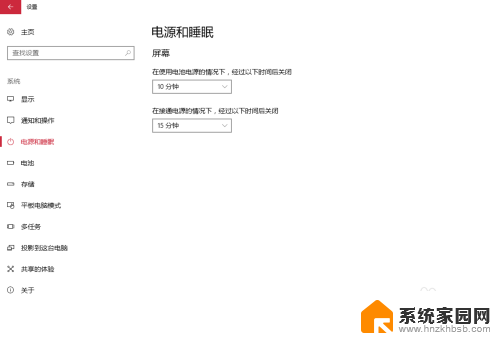
2.在右上角点击“其他电源设置”-打开“选择或自定义电源计划”页面


3.左上角点击“选择电源按钮的功能”——打开“定义电源按钮并启用密码保护”页面——可以看到下面没有“睡眠”选项,但是有“休眠”的选项。不过是灰色不可选择的;
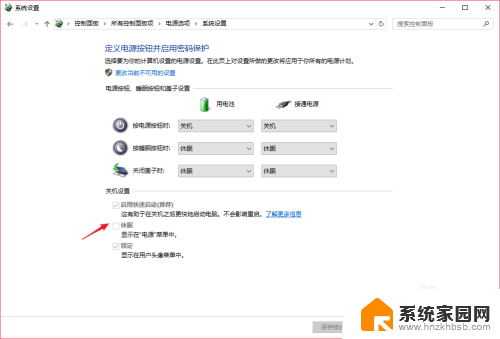
4.在“定义电源按钮并启用密码保护”页面点击标题下面的“更改当前不可用的设置”——休眠选项就可以选择了;

5.勾选上“休眠”选项——保存修改;
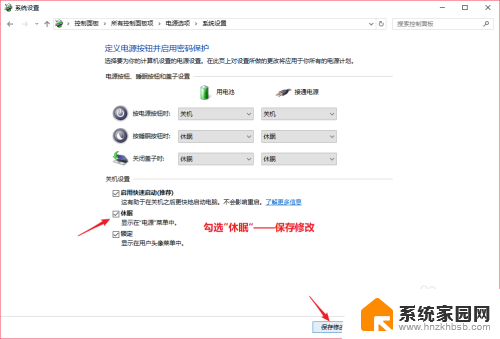
6.可以看到关机选项里已经回来了休眠,重启电脑。再回到第1步操作,打开设置页面,睡眠设置也回来了。
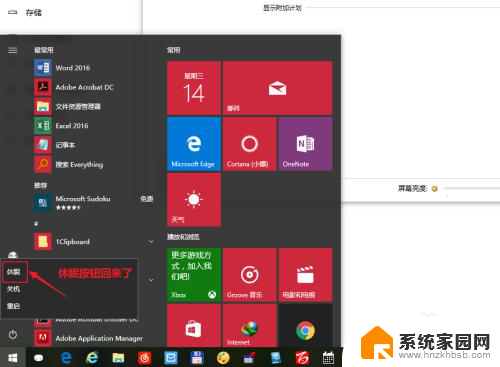
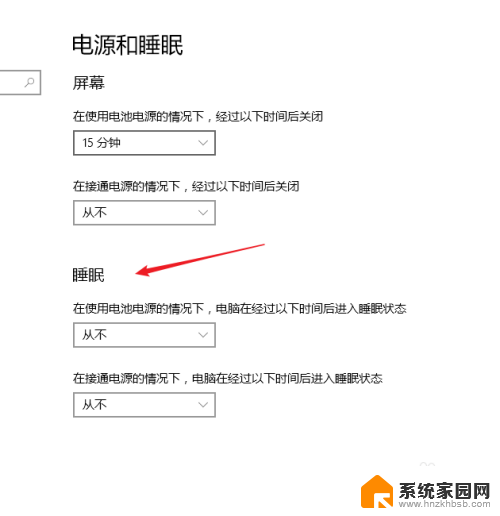
7.再重复2-5步骤,去掉勾选休眠,改为勾选“睡眠”即可
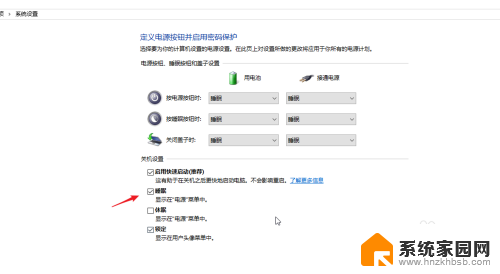
以上是关于win10系统电源选项没有睡眠选项快捷键可以睡眠的全部内容,如果有遇到相同情况的用户,可以按照小编的方法来解决。
win10系统电源选项没有睡眠选项快捷键可以睡眠 Win10系统睡眠按钮消失了相关教程
- windows10电源没有睡眠 win10家庭版电源选项没有睡眠解决办法
- 睡眠模式快捷键win10 win10睡眠模式的快捷键方法详解
- 电脑睡眠后键盘鼠标无法唤醒 Win10系统睡眠后鼠标键盘无法唤醒电脑怎么办
- 怎么关闭电脑睡眠模式 取消Win10自动进入睡眠模式的方法
- win10电脑休眠以后唤醒输入密码 win10睡眠唤醒密码验证设置
- win10 睡眠时间会变 Win10睡眠设置但黑屏
- 电脑取消睡眠模式 Windows10自动睡眠模式如何关闭
- 电脑按睡眠键后,屏幕立马又唤醒是什么原因 WIN10睡眠模式自动唤醒怎么解决
- win10睡眠重启去消账户登录 Win10如何设置从睡眠中唤醒需要重新登录
- win10 休眠 唤醒 Win10电脑睡眠黑屏后无法唤醒屏幕怎么办
- win10开始屏幕图标点击没反应 电脑桌面图标点击无反应
- 蓝牙耳机如何配对电脑 win10笔记本电脑蓝牙耳机配对方法
- win10如何打开windows update 怎样设置win10自动更新功能
- 需要系统管理员权限才能删除 Win10删除文件需要管理员权限怎么办
- win10和win7怎样共享文件夹 Win10局域网共享问题彻底解决方法
- win10系统还原开机按什么键 电脑一键还原快捷键
win10系统教程推荐
- 1 win10和win7怎样共享文件夹 Win10局域网共享问题彻底解决方法
- 2 win10设置桌面图标显示 win10桌面图标显示不全
- 3 电脑怎么看fps值 Win10怎么打开游戏fps显示
- 4 笔记本电脑声音驱动 Win10声卡驱动丢失怎么办
- 5 windows查看激活时间 win10系统激活时间怎么看
- 6 点键盘出现各种窗口 如何解决Win10按键盘弹出意外窗口问题
- 7 电脑屏保在哪里调整 Win10屏保设置教程
- 8 电脑连接外部显示器设置 win10笔记本连接外置显示器方法
- 9 win10右键开始菜单没反应 win10开始按钮右键点击没有反应怎么修复
- 10 win10添加中文简体美式键盘 Win10中文输入法添加美式键盘步骤